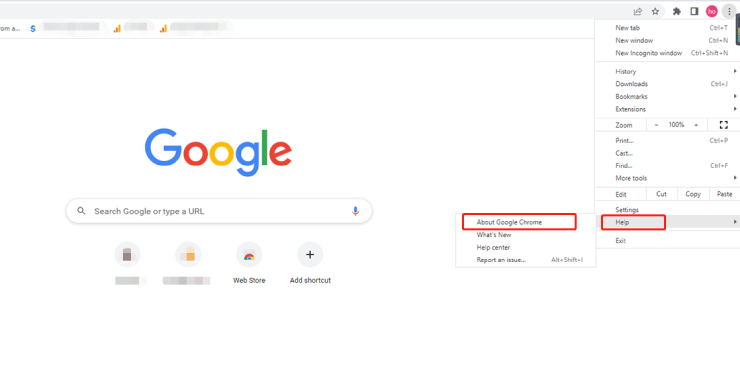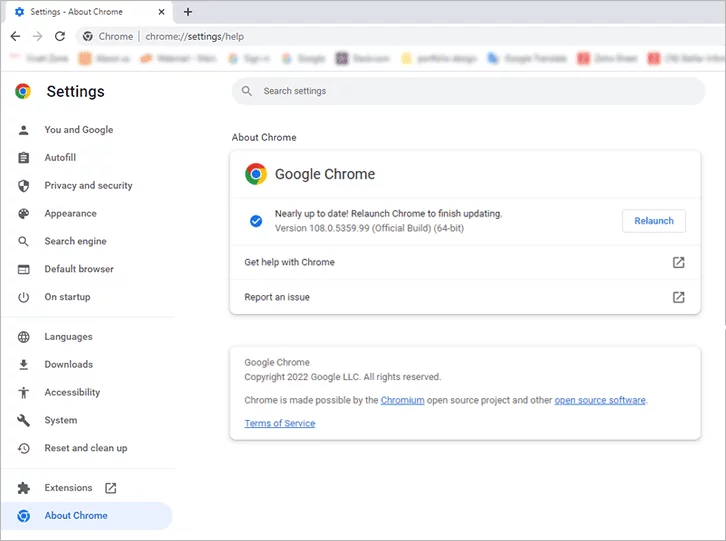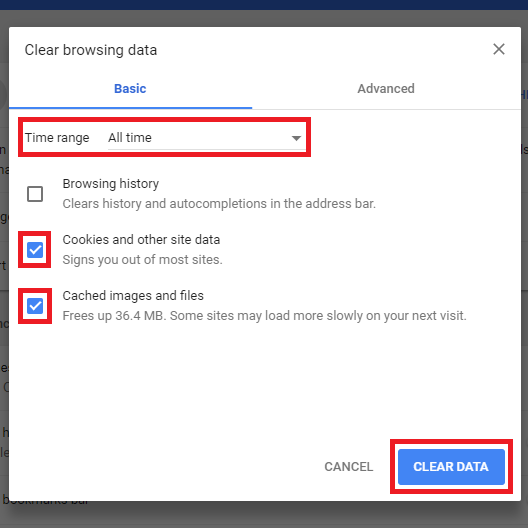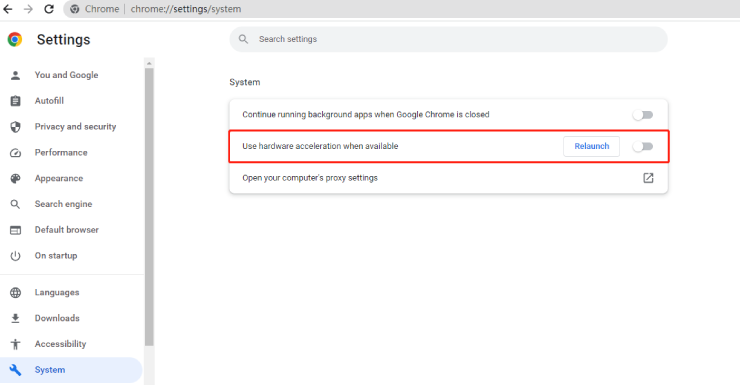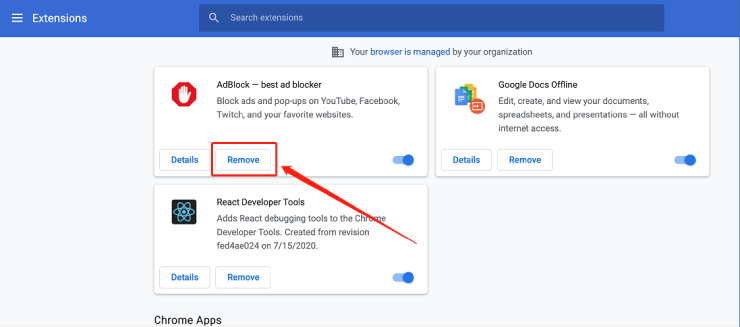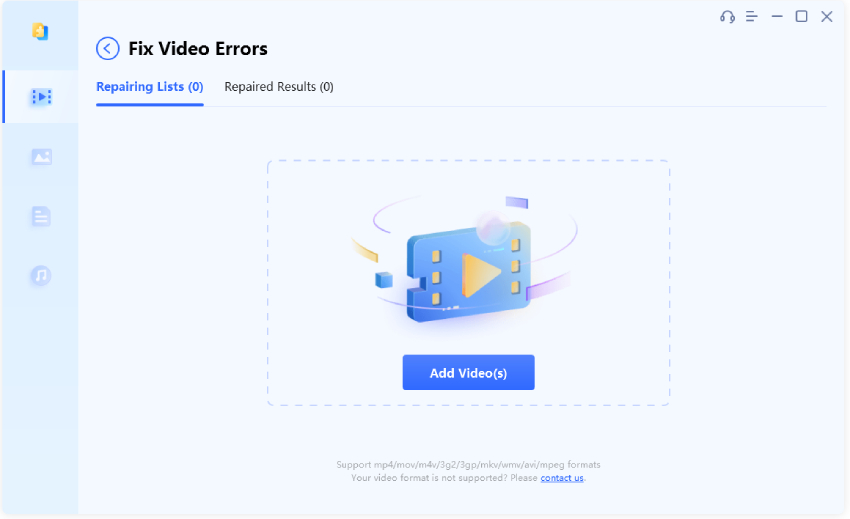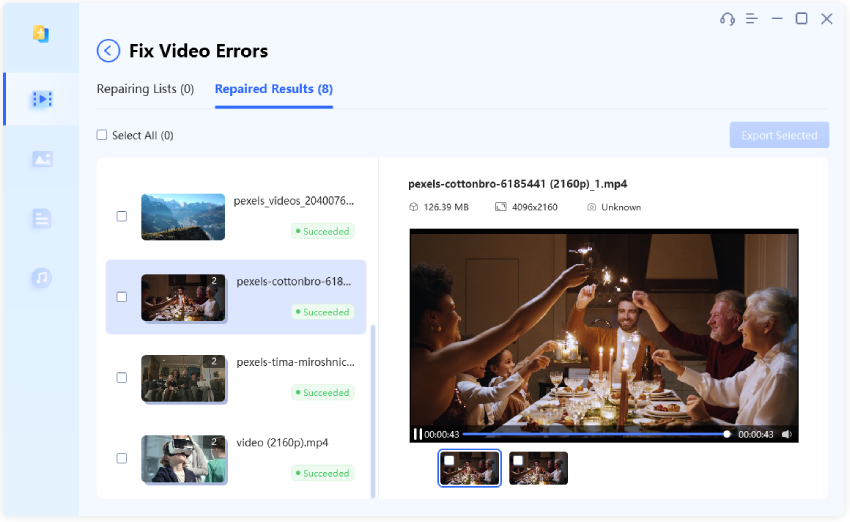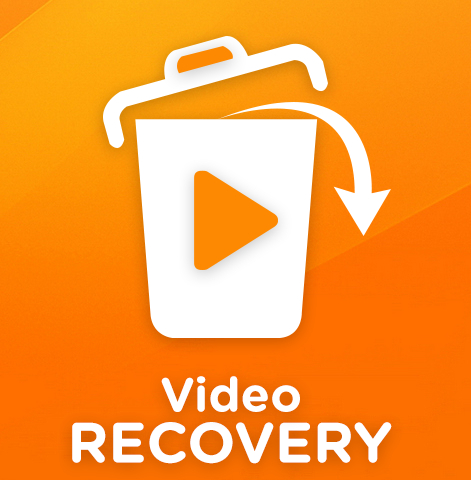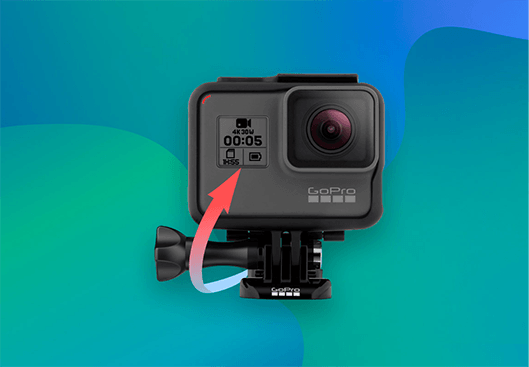Hata Kodu 101102 Nedir ve Nasıl Düzeltilir?
'Üzgünüz video oynatıcı hata kodu yüklenemedi: 101102' hata mesajını anında nasıl düzelteceğinizi ve 4DDiG Video Repair ile bozuk video dosyalarını nasıl onaracağınızı öğrenin!
Üzgünüz, video oynatıcı yüklenemedi (Hata Kodu: 101102)
"Bunu nasıl düzeltebilirim? Youtube'da çözüm bulmaya çalıştım ama tüm videolar çok eski ve flash ayarını değiştirmekten bahsediyor. Sorun şu ki chrome'da artık flash yok, bu yüzden ne yapmalıyım? Lütfen biri yardım etsin."
Birçok kullanıcı çevrimiçi video izleme oturumları sırasında hata kodu 101102 ile karşılaştığını bildirmiş ve bu durum çevrimiçi topluluk içinde kayda değer bir endişe haline gelmiştir. Chrome'da video oynatırken bu hatayla karşılaştıysanız üzülmeyin. Bu makalede, tarayıcınızdaki 101102 hata kodunun arkasındaki olası nedenleri inceleyeceğiz. Ayrıca, sorunu çözmek ve kesintisiz video oynatmanın keyfini çıkarmanıza yardımcı olmak için açık, adım adım talimatlar sunacağız. Öyleyse, başlayalım.
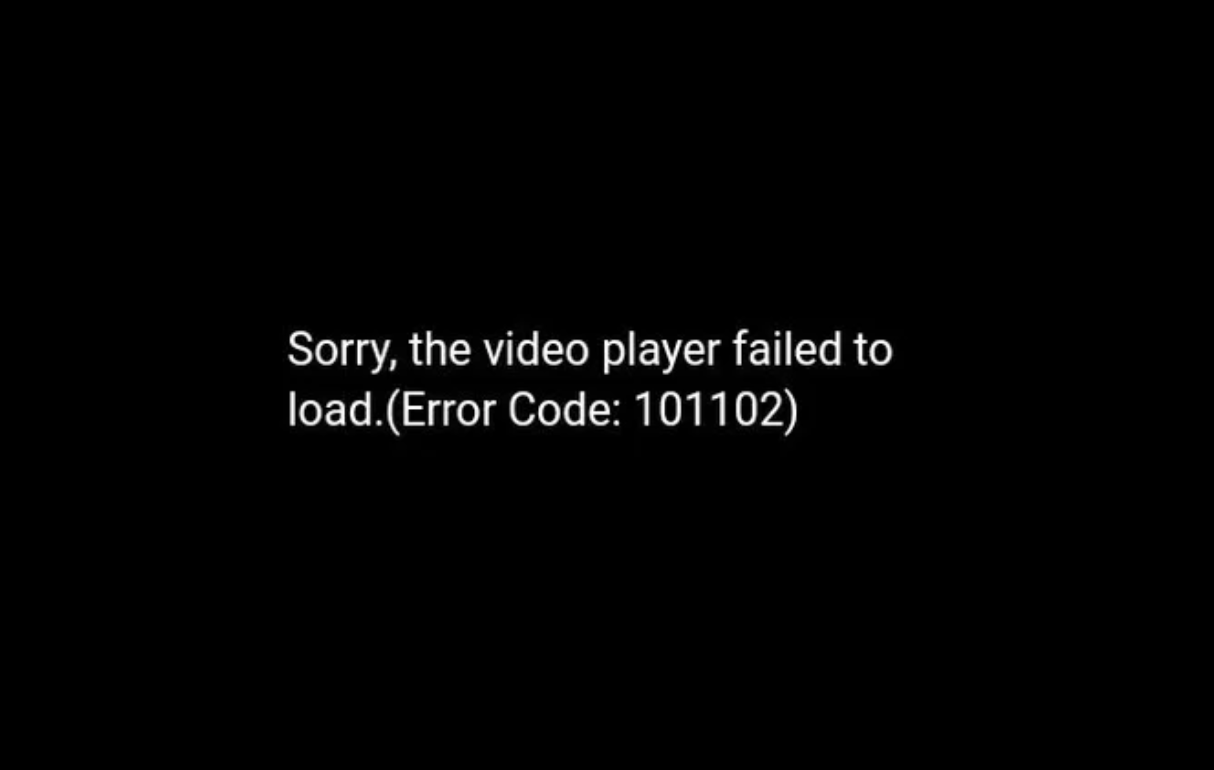
Bölüm 1: Hata Kodu 101102 Nedir?
Genellikle "Üzgünüz, video oynatıcı yüklenemedi" mesajıyla birlikte görülen 101102 hata kodu, özellikle Google Chrome'da çevrimiçi video akışı sırasında ortaya çıkan yaygın bir video oynatma sorunudur. Video oynatıcının istenen içeriği yüklemesini veya oynatmasını engelleyen bir sorun olduğunu gösterir.
101102 hata kodunun oluşma nedenleri değişebilir. İşte en yaygın olanları.
- Zayıf veya dengesiz ağ bağlantısı
- Video oynatıcı ile tarayıcı uyumsuzluğu
- Eski tarayıcı sürümleri
- Tarayıcı önbelleği veya çerezler çakışmalara neden oluyor
- Tarayıcı uzantıları veya eklentilerinden kaynaklanan parazitler
- Web sitesinde zaman zaman sunucu tarafında yaşanan sorunlar
Bölüm 2: Hata Kodu 101102 Nasıl Düzeltilir?
Artık 101102 hata kodunun hem ağ hem de tarayıcı sorunlarıyla ilgili olduğunu bildiğinize göre, bu sorunun sıklıkla ortaya çıktığı Chrome'da 101102 hata kodunun 6 hedefli yöntemle nasıl düzeltileceğini inceleyelim.
Yöntem 1: Ağ Bağlantınızı Kontrol Edin
Tarayıcı ile ilgili düzeltmelere geçmeden önce ağ bağlantınızın sabit olduğundan emin olun. Hata kodu 101102 bazen ağ kesintileri nedeniyle oluşabilir. Herhangi bir bağlantı sorununu ortadan kaldırmak için Wi-Fi veya Ethernet bağlantınızı kontrol edin. Wi-Fi kullanıyorsanız, yönlendiricinize yakın durun veya daha güçlü bir sinyal için Wi-Fi genişletici yerine temel modemi kullanmayı düşünün. Ethernet kullanıcıları için kablonun güvenli bir şekilde takılı olduğundan emin olun.
Ayrıca, diğer web sitelerini ziyaret ederek veya çeşitli platformlardan içerik akışı gerçekleştirerek ağınızın performansını test edin. Birden fazla sitede yavaş yükleme süreleri veya kesintilerle karşılaşırsanız, bu bir ağ sorununa işaret ediyor olabilir. Bu gibi durumlarda, modeminizi sıfırlamayı, ürün yazılımı güncellemelerini kontrol etmeyi veya yardım için internet servis sağlayıcınızla iletişime geçmeyi deneyin.
Yöntem 2: Chrome'u En Son Sürüme Güncelleyin
Eski bir Chrome sürümü kullanmak, en yeni video formatlarıyla uyumluluk sorunlarına yol açarak 101102 hata kodunu tetikleyebilir. Sorunsuz oynatma sağlamak ve bu tür sorunları çözmek için Chrome'un en güncel sürümünü çalıştırdığınızdan emin olun. Tarayıcınızı güncellemek için aşağıdaki adımları izleyin.
- Google Chrome'u açın ve menüyü açmak için üç dikey nokta simgesine tıklayın.
-
Yardım'a gidin ve Google Chrome Hakkında seçeneğine tıklayın.

- Google Chrome en son sürümü arayacak ve varsa otomatik olarak güncelleyecektir.
-
Google Chrome'u yeniden başlatmak için Yeniden Başlat düğmesine tıklayın ve çevrimiçi videoların sorunsuz oynatılıp oynatılmadığını kontrol edin.

Yöntem 3: Chrome'da Önbelleği ve Çerezleri Silme
Google Chrome, web sitesi yükleme hızını artırmak ve tercihlerinizi hatırlamak için önbelleğe alınmış dosyaları ve çerezleri depolar. Ancak bu veriler bozulabilir ve 101102 hata kodu gibi çevrimiçi video oynatma sorunlarına neden olabilir. Hata kodu:101102'yi düzeltmek için Chrome'da önbelleğe alınmış dosyaları ve çerezleri silmelisiniz.
- Google Chrome'u başlatın. Sağ üst köşedeki üç dikey nokta simgesine tıklayın.
- Menüden Diğer Araçlar'a gidin ve Tarama Verilerini Temizle seçeneğine tıklayın.
- Zaman Aralığı seçeneği için Tüm Zamanlar'ı seçin. Seçmek için çerezler seçeneğine ve önbellek seçeneğine tıklayın.
-
Click the Clear Data button and wait out.

Chrome'u yeniden başlatın ve hata kodunun gidip gitmediğini görmek için istediğiniz videoyu tekrar oynatın.
Yöntem 4: Donanım Hızlandırmayı Devre Dışı Bırakın
Chrome'daki donanım hızlandırma, medya oynatma performansını artırır. Ancak, etkinleştirilmesi bazı kullanıcılar için donma ve çökme sorunlarına neden olmuştur. Hata kodu 101102 sorununu gidermek için Chrome'da donanım hızlandırmayı devre dışı bırakmayı deneyin. İşte nasıl yapılacağı:
- Chrome'u başlatın ve üç dikey nokta simgesine tıklayın. Ayarlar'ı seçin.
- Sol panelden Sistem seçeneğine tıklayın.
"Kullanılabilir olduğunda donanım hızlandırmayı kullan" seçeneğini bulun. Bu anahtarı kapalı konuma getirin (gri).

Chrome'u yeniden başlatın ve web sitelerinde video oynatırken 101102 hata kodunun hala devam edip etmediğini kontrol edin.
Yöntem 5: Chrome Uzantılarını Devre Dışı Bırakın
Chrome'da yüklü üçüncü taraf uzantıların arızalanması ve web sitelerinin yüklenmesinde hatalara neden olması yaygındır. Reklam engelleyiciler gibi belirli medyaya özgü uzantılar yüklüyse video oynatmayı bozabilir ve 101102 hata kodunu görüntüleyebilirler.
İşte hata kodunu nasıl düzelteceğiniz: Yüklü uzantıları geçici olarak devre dışı bırakarak Chrome'da 101102.
- Google Chrome'u başlatın ve üç dikey nokta simgesine tıklayın.
- Menüdeki Uzantılar seçeneğine gidin. Yüklü uzantıların bir listesini göreceksiniz.
-
Bir uzantıyı devre dışı bırakmak için yanında bulunan anahtarı kapalı konuma getirin veya Kaldır düğmesine basın.

- Bir uzantıyı devre dışı bıraktıktan sonra, web sitelerinde video oynatırken 101102 hata kodunun devam edip etmediğini kontrol edin.
Video hata koduna neden olanı belirleyene kadar bu adımları her uzantı için tekrarlayın.
Yöntem 6: Farklı Bir Tarayıcı Deneyin
Önceki düzeltmeler Chrome'daki 101102 hata kodunu çözmezse, videoyu farklı bir tarayıcıda açmayı düşünün. Mozilla Firefox ve Microsoft Edge güvenilir alternatiflerdir. Video bu tarayıcılarda sorunsuz oynatılıyorsa, sorun büyük olasılıkla Chrome'a özgüdür. Ardından Chrome'u yeniden yükleyebilir veya çalışan tarayıcıyı çevrimiçi video içeriğine erişmek için varsayılan seçiminiz olarak ayarlayabilirsiniz.
Bölüm 3: "Bu Video Dosyası Oynatılamıyor" Nasıl Düzeltilir?
Çevrimdışı bir videoyu oynatmaya çalışırken "Bu video dosyası oynatılamıyor" veya "Windows Media Player dosyayı oynatamıyor" mesajıyla karşılaşırsanız, bunun nedeni muhtemelen video dosyasının bozulmasıdır. Oynatılabilir duruma geri yüklemek için 4DDiG Video Repair kullanmanızı öneririz. Bu onarım aracı, bozuk veya hasarlı video dosyalarını anında onarma konusunda oldukça yetkindir. İşte en iyi onarım araçları listemizin başında yer almasını sağlayan temel özelliklerine genel bir bakış.
- Bozuk, hasarlı veya bozuk videoları, fotoğrafları, sesleri ve belgeleri onarın.
- MP4, AVI, MOV, MKV, M4V, 3G2, 3GP, SWF ve daha fazlasını içeren daha geniş bir video dosyası formatı yelpazesi için destek.
- Farklı formatlardaki birden fazla video dosyasını tek seferde düzeltin.
- Onarılan video dosyalarını önizleme seçeneği sağlayın.
- Dosyaları birkaç tıklama ile onarmak için sezgisel kullanıcı arayüzü.
- Windows ve macOS işletim sistemleri için kullanılabilir.
4DDiG Video Repair ile bozuk video dosyalarını onarma adımları şunlardır.
-
Yazılımı Windows PC ve Mac'inize kurun ve başlatın. Video Hatalarını Düzelt'e gidin ve Başlat seçeneğine tıklayın.
ÜCRETSİZ İNDİRİNGüvenli İndirme
ÜCRETSİZ İNDİRİNGüvenli İndirme

-
Bozuk video dosyalarını yazılım arayüzüne sürükleyip bırakabilirsiniz. Alternatif olarak, içe aktarmak için Video(lar) Ekle düğmesine tıklayın.

-
Sağ üst köşedeki Onarımı Başlat düğmesine tıklayın ve bir süre bekleyin. Onarım işlemi tamamlandığında, onarılan video dosyalarının önizlemesine göz atın.

-
Onarılan video dosyalarını yerel diskinize kaydetmek için seçtikten sonra Seçileni Dışa Aktar düğmesine tıklayın.

Son Düşüncelerimiz
Hata kodu 101102, genellikle yüklemeyi ve sorunsuz oynatmayı etkileyen internet bağlantısı sorunları veya Chrome'un kendisiyle ilgili sorunlar nedeniyle Chrome'da video oynatma deneyimini bozabilir.
Chrome'un dosyalarını ve ayarlarını onarmaya odaklanarak, özellikle Chrome'da bu hata kodunu çözmek için tüm çözümleri sağladık. Video dosyalarını çevrimdışı oynatırken böyle bir sorunla karşılaşıyorsanız, video dosyalarını onarmak ve herhangi bir video oynatıcıda sorunsuz bir şekilde oynatmak için 4DDiG Video Repair'ı öneririz. Kesintisiz izleme keyfinin tadını çıkarmak için bir deneyin.
Şunlar da hoşunuza gidebilir
- Ana Sayfa >>
- Video Error >>
- Hata Kodu 101102 Nedir ve Nasıl Düzeltilir?